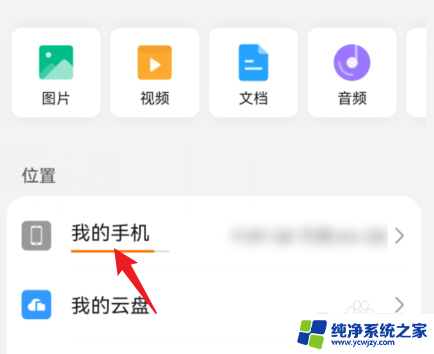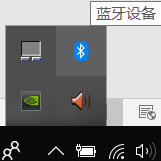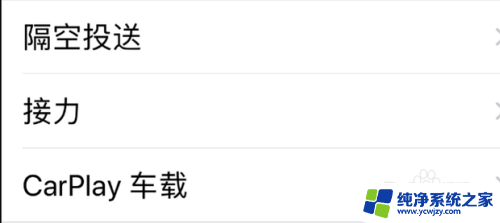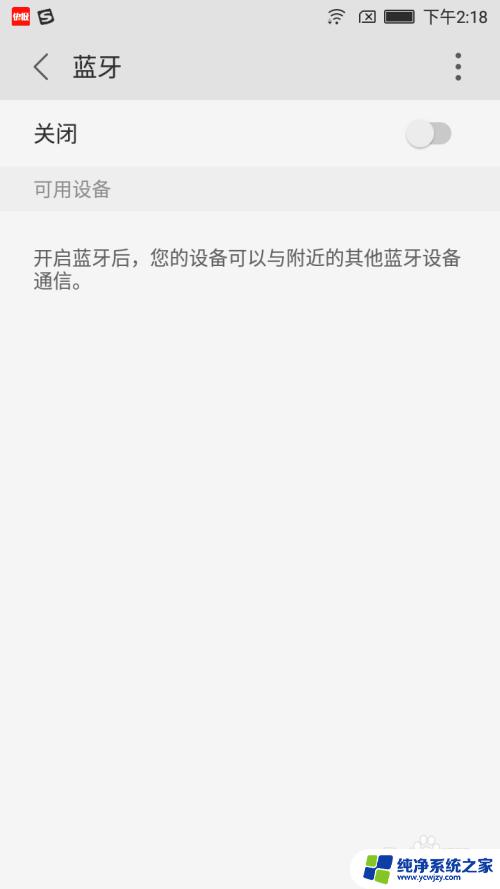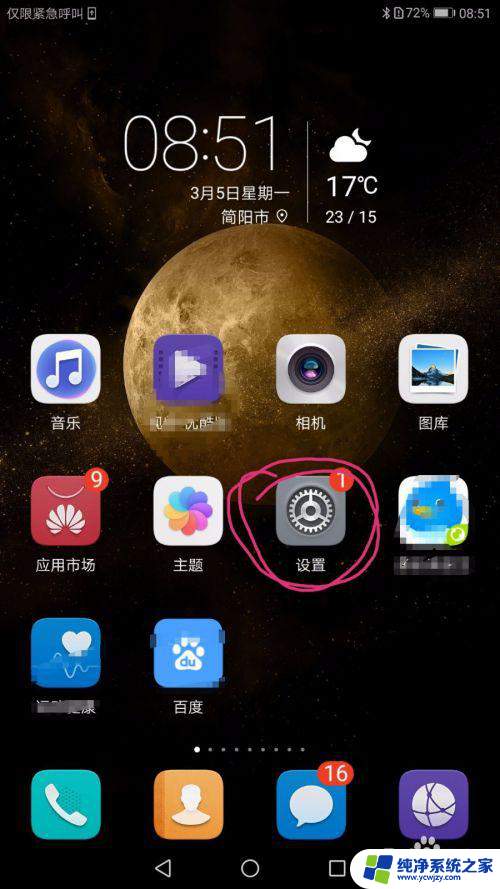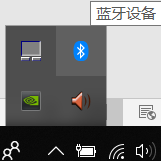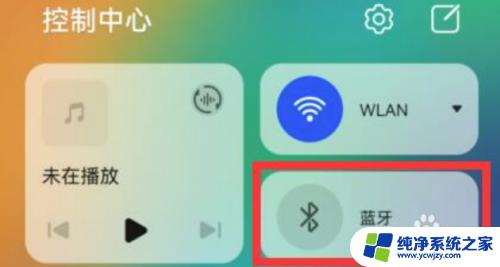手机电脑蓝牙配对成功怎么传文件 电脑和手机蓝牙传输文件步骤
更新时间:2024-03-19 14:01:17作者:jiang
在现代科技高度发达的社会中,手机和电脑已经成为人们生活中不可或缺的工具,而蓝牙技术的出现更是让手机和电脑之间的连接更为便捷。当手机和电脑成功配对后,我们便可以通过蓝牙进行文件的传输。对于一些初次接触蓝牙传输的人来说,可能会对传输的步骤感到困惑。接下来就让我们一起来了解一下手机和电脑蓝牙传输文件的步骤。
方法如下:
1.首先,打开手机的蓝牙开关和电脑蓝牙开关。
打开电脑系统设置界面,在蓝牙和其它设备选项中,点击添加设备。
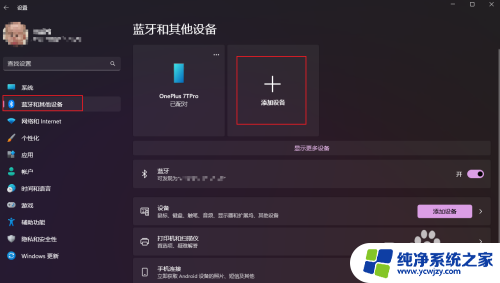
2.在添加设备页面选择蓝牙,这时,电脑就会搜索可连接的蓝牙设备。
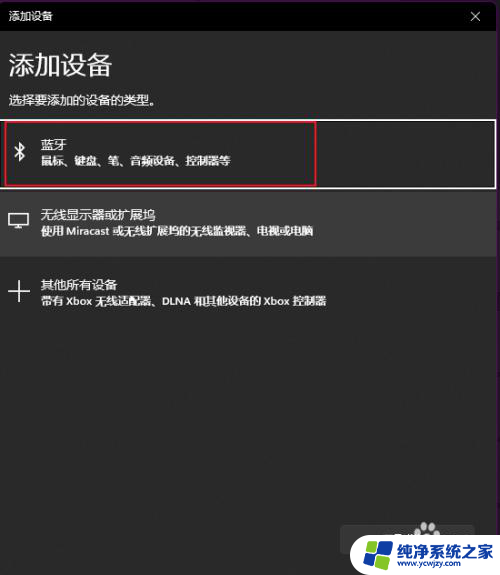
3.如果我们的手机蓝牙打开的话,就会看到手机蓝牙名称。
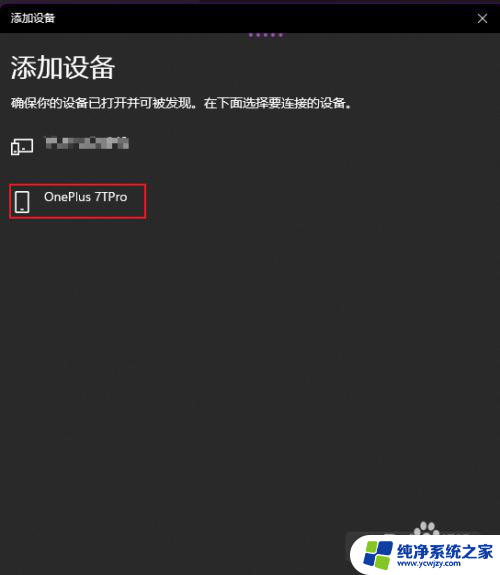
4.点击连接,这是会在手机上收到蓝牙配对请求,连接即可。
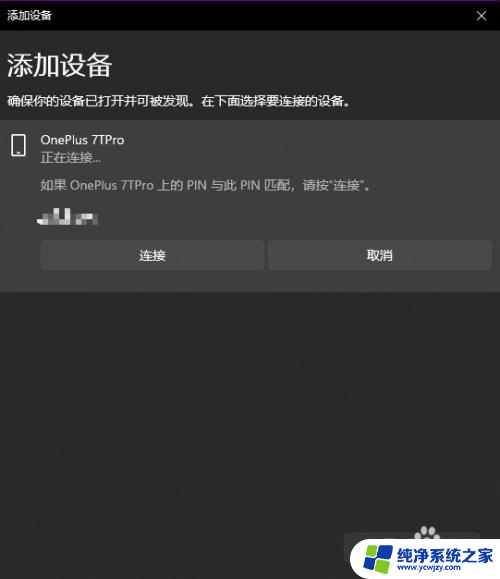
5.这样,我们的手机和电脑蓝牙就连接成功了,可以发送文件了。从电脑任务栏右下角可以看到蓝牙图标,右键,点击发送文件。
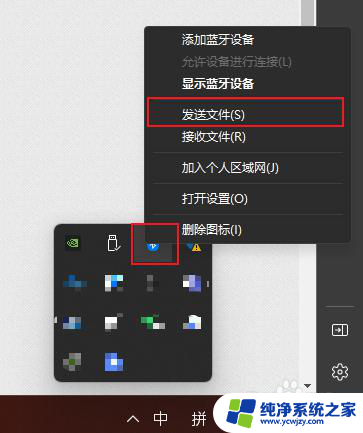
6.从这里可以选择发送文件的设备选中,然后选择发送的文件等待发送完成即可。这时,我们可以从手机上查看进度。
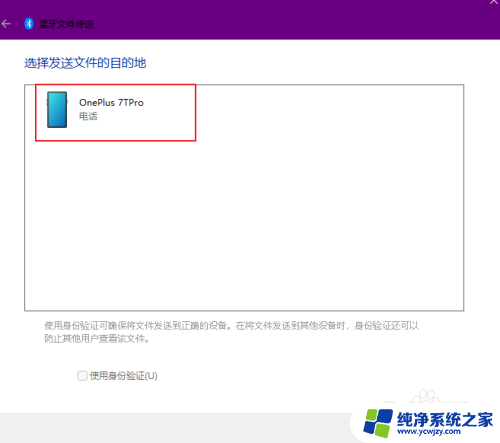
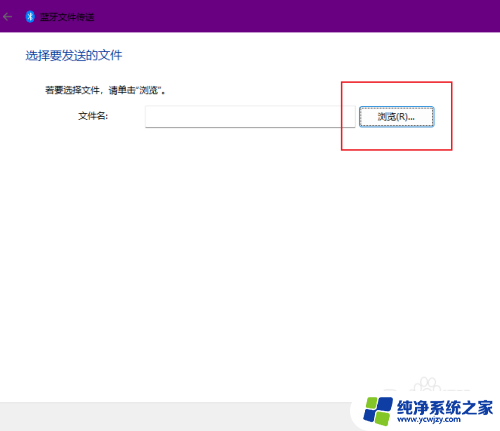
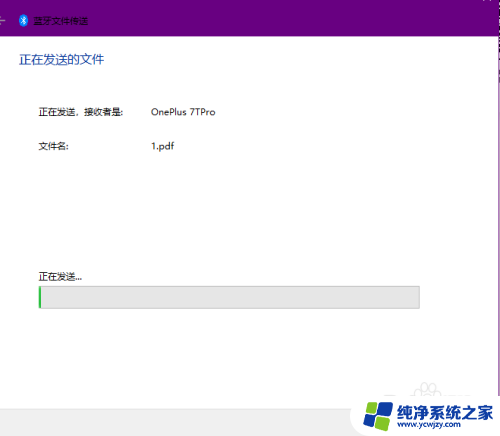
以上就是手机电脑蓝牙配对成功怎么传文件的全部内容,如果你遇到这种情况,不妨按照以上方法来解决,希望对大家有所帮助。